Entrare in contatto e collaborare in Delve
Per tutti gli utenti dell'organizzazione esiste una pagina del profilo personale in Delve. Tramite le pagine del profilo è possibile trovare informazioni sulle persone e tramite le persone ed essere trovati dagli altri. È anche possibile entrare in contatto con altri utenti direttamente dalla loro pagina del profilo.
Dalla propria pagina personale è possibile tornare rapidamente ai documenti usati di recente, passare alle pagine di altre persone per vedere cosa fanno e aggiornare le proprie informazioni personali.
Per passare alla propria pagina del profilo, fare clic su Io nel riquadro a sinistra oppure fare clic sul proprio nome o sulla propria immagine in un punto qualsiasi di Delve.
Aggiornare il profilo per farsi trovare
La pagina del profilo è l'area in cui aggiornare le informazioni di contatto e aggiungere altre notizie su se stessi da condividere con gli altri. Per conferire un tocco personale alla pagina del profilo, caricare una foto e scegliere uno sfondo.
Suggerimento: L'aggiunta di progetti, competenze e istruzione al profilo è particolarmente utile per farsi conoscere da altre persone.
-
Fare clic su Aggiorna profilo per caricare un'immagine o aggiungere informazioni che si vuole condividere con gli altri.
Per altre informazioni, vedere Visualizzare e aggiornare il profilo personale in Office Delve.
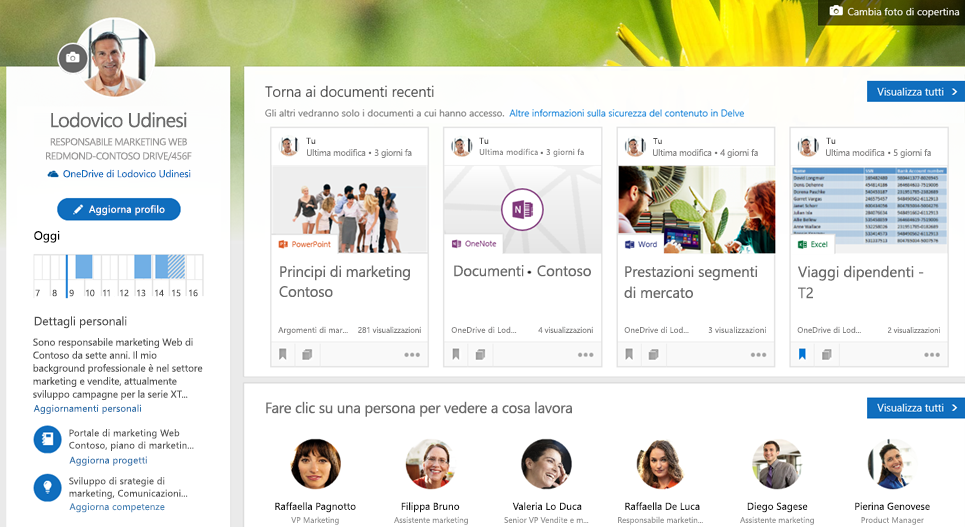
Nota: È possibile che non tutte le informazioni nel profilo siano modificabili. Alcune informazioni, come il nome o il titolo, possono essere raccolte da altri sistemi controllati dal reparto IT o da quello delle risorse umane dell'organizzazione. Se vuoi aggiornare queste informazioni, contatta tali reparti o l'amministratore.
Quando altre persone visitano la pagina, vedranno le informazioni di contatto e potranno mettersi in contatto direttamente. Possono anche vedere chi sono i propri collaboratori e su quali documenti si sta lavorando. Potranno comunque vedere solo i documenti a cui hanno già accesso e non i documenti privati o i documenti che non sono stati condivisi con loro. Altre informazioni sulla privacy in Delve.
Tornare ai documenti e agli allegati di posta elettronica recenti
Questa sezione mostra i documenti che sono stati creati o modificati di recente e che sono archiviati in OneDrive per le aziende o gli istituti di istruzione o in SharePoint. Verranno anche visualizzati i documenti inviati ad altri come allegati di posta elettronica.
-
Fare clic su un documento per aprirlo oppure su Visualizza tutto per vedere altri documenti.
Dopo aver fatto clic su Visualizza tutto, è possibile usare le schede e il filtro nell'angolo in altro a destra per limitare gli elementi visibili.
Fare clic su una persona per vedere a cosa lavora
In questa sezione sono mostrate alcune delle persone con cui si collabora o con cui si è in contatto nell'organizzazione.
-
Fare clic su una persona per accedere alla relativa pagina del profilo oppure fare clic su Visualizza tutto per visualizzare altri utenti.
Scoprire i documenti dei colleghi
Questa sezione mostra una selezione dei documenti più usati dalle altre persone con cui si collabora. La selezione di documenti cambia nel tempo e si basa sul lavoro svolto o sulle letture effettuate dai propri collaboratori.
-
Fare clic su un documento per aprirlo oppure su Visualizza tutto per vedere altri documenti.
Se si trova qualcosa che si vuole conservare per un secondo momento, aggiungere il documento ai preferiti o a una bacheca. Altre informazioni sono disponibili in Raggruppare e condividere documenti in Delve.
Trovare informazioni su (e tramite) altre persone
-
Fare clic sul nome o sull'immagine di una persona in un punto qualsiasi di Delve per passare alla relativa pagina del profilo.
Per trovare una persona è anche possibile usare la casella di ricerca nell'angolo in alto a sinistra.
È ora possibile cercare persone in base a competenze, progetti, istruzione o altre informazioni che hanno aggiunto al loro profilo.
Quando si visita la pagina del profilo di un'altra persona, vengono mostrate informazioni su tale persona e sui documenti a cui sta lavorando. È anche possibile vedere a quali utenti è collegata e una selezione dei documenti più usati dai suoi collaboratori.
Si potranno comunque vedere solo i documenti a cui si ha già accesso e non i documenti privati o i documenti che non sono stati condivisi.
Nota: Attualmente la ricerca di persone per competenze, progetti, istruzione e così via è disponibile solo se l'organizzazione ha acconsentito esplicitamente a partecipare al programma First Release.
Entrare in contatto con altre persone tramite la loro pagina del profilo in Delve
È possibile contattare qualcuno direttamente dal suo profilo di Delve, tramite posta elettronica, telefono o Skype. Delve mostra un'anteprima della giornata della persona da contattare, con le informazioni sulla disponibilità ricavate dal suo calendario, così è possibile sapere subito quando è il momento giusto per trovarla. E se la persona che si cerca è assente, Delve mostra il suo messaggio fuori sede.
Altri modi per trovare informazioni in Delve
Per trovare e scoprire informazioni in Delve è anche possibile usare le opzioni nel riquadro sinistro: Cerca, Home, Preferiti, Persone, o Bacheche.
-
Per cercare persone, documenti o bacheche, è sufficiente iniziare a digitare nella casella Cerca.
È possibile cercare persone in base a competenze, progetti, istruzione o altre informazioni che hanno aggiunto al loro profilo.
-
Per una panoramica personalizzata e aggiornata dei progetti a cui stanno lavorando i colleghi, scegliere Home. La pagina Home mostra i documenti che più probabilmente interessano l'utente in un determinato momento. In che modo Delve riconosce i contenuti pertinenti per uno specifico utente?
-
Per tornare alle bacheche e ai documenti preferiti, fare clic su Preferiti.
Quando in Delve si trova un documento che si vuole salvare per leggerlo in seguito, fare clic sul segnalibro nell'angolo in alto a sinistra della scheda per aggiungerlo ai Preferiti. È anche possibile creare bacheche per raccogliere documenti correlati. Tutte le bacheche a cui sono stati aggiunti documenti, o aggiunte ai Preferiti, sono visibili nella pagina Preferiti. L'elenco Bacheche nel riquadro sinistro mostra le bacheche più recenti. Per altre informazioni, vedere Raggruppare e condividere documenti in Delve.
Quali tipi di contenuto è possibile visualizzare in Delve?
È possibile visualizzare diversi tipi di contenuto in Delve, ma solo quelli a cui si è autorizzati ad accedere.
|
Tipi di contenuto supportati |
Da dove proviene il contenuto? |
|---|---|
|
Documenti di Office (Word, PowerPoint, Excel), file PDF, sezioni di OneNote, contenuto da siti di SharePoint (ad esempio attività e pagine), immagini (ad esempio file JPG e PNG) e altro ancora |
Documenti archiviati in OneDrive per le aziende o gli istituti di istruzione o SharePoint in Microsoft 365. Nelle pagine dei documenti o nelle pagine di altre persone, è possibile usare il filtro per tipo di file nell'angolo in alto a destra per limitare la selezione. Per vedere tipi di file comuni come Word, Excel e PowerPoint, scegliere Tipi di file comuni. Per vedere solo documenti di un tipo specifico, ad esempio PDF, scegliere il tipo di file nell'elenco. |
|
Allegati di posta elettronica |
I documenti condivisi come allegati di posta elettronica vengono visualizzati in Delve nelle conversazioni tramite posta elettronica. Nella propria pagina, ogni persona vedrà gli allegati inviati ad altri nella posta elettronica. Le altre persone vedranno i documenti condivisi con loro come allegati. Per trovare un documento inviato da qualcun altro come allegato, andare nella sua pagina in Delve.
|
|
Video |
Video caricati nel portale Microsoft 365 Video. |
Il contenuto delle cartelle del desktop personale verrà visualizzato in Delve?
Solo se le cartelle del desktop personale vengono incluse in OneDrive per le aziende o gli istituti di istruzione. Si ottengono quindi i vantaggi di OneDrive per le aziende o gli istituti di istruzione, con i contenuti sincronizzati e disponibili ovunque, in assoluta sicurezza, che è possibile trovare e condividere in Delve. Gli altri utenti visualizzeranno comunque solo i documenti a cui sono già autorizzati ad accedere.
Se un collega segnala di aver trovato un'ottima presentazione, perché non è possibile trovarla nella propria copia di Delve?
I contenuti visualizzati in Delve sono personalizzati in base a ogni utente. Se non si riesce a vedere lo stesso documento di un collega, è possibile che non si abbia accesso a tale documento o che non ci siano punti di contatto sufficienti. È possibile trovare il documento nella pagina del collega o effettuando una ricerca.
Che cosa si può fare se la propria copia di Delve è (quasi) vuota?
Assicurarsi di seguire i consigli riportati in Archiviare i documenti in un percorso accessibile da Delve.
Delve risulterà sempre più utile via via che si intensificherà la collaborazione tra colleghi, con la visualizzazione, la modifica e la condivisione dei rispettivi documenti.
Vedere anche
I documenti sono al sicuro in Delve?
In che modo Delve riconosce i contenuti pertinenti per uno specifico utente?
Raggruppare e condividere documenti in Delve










